


/中文/

/中文/

/中文/

/中文/
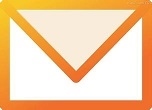
/中文/

/中文/

/中文/

/中文/

/中文/

/中文/
 7-zip下载v18.03 简体中文美化版
7-zip下载v18.03 简体中文美化版 Bubble Math(泡泡数学)v1.0 电脑版
Bubble Math(泡泡数学)v1.0 电脑版 EditPad Pro(多功能文本编辑器)v7.65 中文版
EditPad Pro(多功能文本编辑器)v7.65 中文版 Easy Equation Solver(在线方程式计算器)v1.8 官方版
Easy Equation Solver(在线方程式计算器)v1.8 官方版 ScanTransfer(无线传输工具)v2018 官方版
ScanTransfer(无线传输工具)v2018 官方版 彗星QQ资源文件读取器v2.1 绿色免费版
彗星QQ资源文件读取器v2.1 绿色免费版 Flash Renamer(批量重命名软件)v6.9 官方版
Flash Renamer(批量重命名软件)v6.9 官方版 动书编辑器(motionbook)v2018 官方版
动书编辑器(motionbook)v2018 官方版 字由客户端v2.0.0.4 官方版
字由客户端v2.0.0.4 官方版 Notepad2书签版(Notepad2 Bookmark Edition)v5.1 官方版
Notepad2书签版(Notepad2 Bookmark Edition)v5.1 官方版软件Tags: 腾讯企业邮箱腾讯企业邮箱
腾讯企业邮箱客户端是一款由腾讯官方专为企业用户推出的一款邮箱软件.软件功能强大为公司办公群体带来了大大的方便,而且使用这款软件就能拥有类似 tom@example.com 或 david@example.com 等帐号。企业使用属于自己的企业邮箱在对外业务时能有效提升自身形象。同时可将这些帐号分配给企业员工使用,实现管理职能。方便日常工作的管理等,方便实用。有需要的朋友不要错过哦!
微信直接收发邮件
管理功能丰富多样
应对特殊办公情景
全面支持移动办公
10年邮箱运营经验
不限容量邮箱
邮箱不限制容量,保存所有邮件
超大容量企业网盘
5GB起,帐号数越多获赠更多容量
个性化定制
定制企业个性登录界面,邮箱全程使用企业域名
展示企业形象
定制企业签名档、企业名片,展示统一企业形象
邮箱备份
指定关键词或帐号备份邮件,掌握重要信息邮件往来
邮件归档
永久保存企业来往邮件,快速检索核查邮件
IP登录限制
设置IP登录权限,堵住安全漏洞
限制成员外发
设置受限名单,禁止外发邮件
企业信息更安全
RTX帐号关联,关联RTX与企业邮箱帐号,即时邮件提醒,快捷一键登录
专属网络通道
更快更安全的网络通道,收发更畅通信息更安全
专业服务支持
专业工程师支持,快速响应,享受更贴心的售后服务
在开通腾讯免费邮箱之前请去购买一个域名。域名最好有公司象征性的名词,比如公司名的缩写,全拼,英文都是可以的。
进入腾讯企业邮箱网站:http://exmail.qq.com 进入了该网站以后。点击【注册】
点击【免费版,自助开通】自助配置你的域名,即可开启专属于你团队的企业邮箱服务。
输入你要注册的账号、密码和接收激话链接的邮箱。【提交信息】
腾讯企业箱箱系统已送一封邮件到你的密保邮箱去了。进入你的邮箱就可会收到一封激话邮件。
进入你的密保邮箱就会看到内容大概如下图所示的邮件。
点击激话连接以后,就会提示激话成功的画面,【立即登录】
输入你已注册好的域名,点击【下一步】
域名添加成功,后续还要设置域名MX记录。该页面中有教程可以照做就好了。
在域名后台的域名解析中新增一条解析,如下图所示:
大概需要等待十多分钟就能解析成功。
在后台添加邮箱用户,新建好以后就可以在腾讯企业邮箱登陆了。
再次进入腾讯企业邮箱的网页,登陆你新建的邮箱。
注:登陆时的用名字要加@域名的。
腾讯企业邮箱电脑版安装方法:
1.要在电脑上运行首先要安装一个安卓模拟器:
http://www.downcc.com/soft/22741.html
注意:xp用户需先安装Windows Installer 4.5和.net framework 2.0 SP2,否则会提示出错。
Windows Installer 4.5 官方简体中文版:http://www.downcc.com/soft/23608.html
Microsoft .net framework 2.0 SP2 官方安装版:http://www.downcc.com/soft/11395.html
2.下载完整的apk文件,右击apk图标,选择打开方式--BlueStacks APK handler安装
安装完毕后,模拟器界面就会出现电脑版的图标。
3.完美运行
此时点击BlueStacks右下角的扳手图标,选择更改程序的大小
然后找到安装包,选中Tablet,点击下面的"Done"按钮。
然后返回主界面,点击图标,就可以运行apk文件了
BlueStacks 模拟器安装教程:http://www.downcc.com/tech/5301.html
好了,下面进入正式安装步骤:
1.打开方式:如图

2.安装过程截图

3.安装完成你可以在“我的应用”中找到已经安装好了的腾讯企业邮箱电脑版,点击图标就可以玩了!
